Når du oppdaterer din iPhone eller iPad, kan det hende at skjermen viser Apple-logoen og ikke går videre. Du vet ikke hvordan du skal stoppe den, selv om du vil. Selv etter lang ventetid fullføres den ikke, og du kommer ikke til startskjermen. Det er virkelig frustrerende.
Hvert år under iOS-oppdateringsperioden oppstår dette Apple-logo-loop-problemet ofte. I denne artikkelen vil vi forklare årsakene til og løsningene på problemet der Apple-logoen forblir på skjermen etter en mislykket oppdatering for iPhone og iPad. Les denne artikkelen for å komme deg ut av Apple-logoens "mareritt".

Del 1. Løsninger når Apple-logoen forblir under oppdatering av iPhone eller iPad
Hvis Apple-logoen vises under oppdateringen av iPhone eller iPad, og prosessen stopper, kan årsaken være dårlig oppdateringsmiljø, systemfeil eller ødelagte oppdateringsfiler. Prøv løsningene nedenfor – mange brukere har bekreftet at de fungerer.
1Koble til Wi-Fi og ladekabel for å fortsette oppdateringen
Hvis Apple-logoen og en fremdriftslinje vises på skjermen, kan det ganske enkelt bety at oppdateringen tar tid. Etter en stund bør oppdateringen fullføres, og enheten vil fungere normalt igjen.

Oppdateringsfiler kan være store, så for å sikre en rask nedlasting og installasjon anbefales det å koble til et stabilt og raskt Wi-Fi-nettverk. Hvis det oppstår problemer, bør du sjekke tilstanden til Wi-Fi-ruteren for å eliminere eventuelle feil.
Oppdateringen krever også mye strøm. Hvis batteriet går tomt under prosessen, må du starte oppdateringen på nytt, og det kan føre til systemfeil. Derfor bør du sørge for at ladekabelen er koblet til.
2Fjern Apple-logo-loopen med spesialisert programvare – trygt og med høy suksessrate
Hvis fremdriftslinjen ikke beveger seg på flere timer, eller hvis Apple-logoen vises og blinker, kan det være en feil i iOS- eller iPadOS-systemet. Den beste løsningen er å bruke spesialisert programvare, som "iMyFone Fixppo". Dette verktøyet kan reparere Apple-logo-loopen, fast i gjenopprettingsmodus, svart skjerm og mange andre problemer uten å miste eksisterende data.
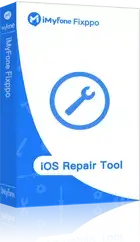
- Reparerer over 100 iOS-problemer med nær 100 % suksessrate
- Kan fikse iPhone/iPad hjemme i bare tre trinn, uten risiko for datalekkasje
- Gratis og ett-klikks aktivering/deaktivering av gjenopprettingsmodus
- Mulighet for å nedgradere til en tidligere iOS-versjon
▼ Trinn for å bruke Fixppo til å komme ut av Apple-logo-loopen
Trinn 1. Klikk på knappen ovenfor for å laste ned og starte programvaren på datamaskinen. Velg deretter "Reparer systemet" > "Standardmodus" for å begynne.

Trinn 2. Koble iPhone eller iPad, som har satt seg fast på Apple-logoen under oppdateringen, til datamaskinen.
Trinn 3. Velg iOS-versjonen du vil installere på denne skjermen, og last ned fastvaren.

Trinn 4. Klikk på "Start"-knappen, så vil Fixppo analysere fastvareinformasjonen og bruke den til å reparere Apple-logo-loopen.
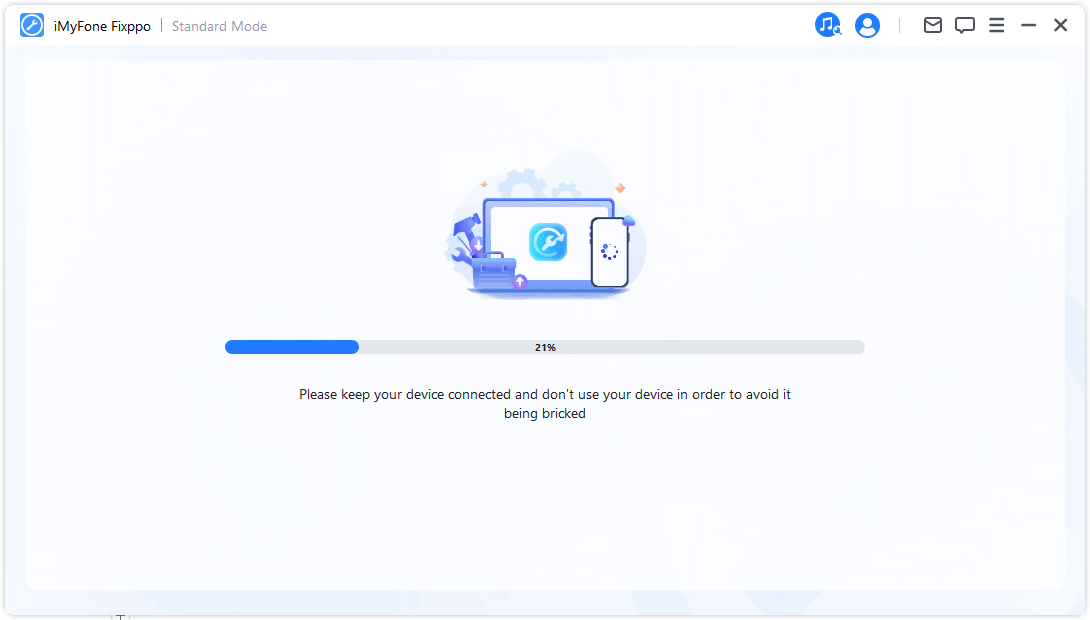
Når reparasjonen er fullført, vil din iPhone eller iPad starte på nytt automatisk og fungere normalt igjen. Den nyeste iOS-versjonen er også installert. Dette er et trygt og pålitelig verktøy, så prøv det gjerne!
Tips: Hvis standardmodus ikke løser Apple-logo-loopen
Programvaren har også en "Avansert modus" som kan løse mer alvorlige systemfeil. Se den offisielle guiden for detaljerte instruksjoner.
3 Tvungen omstart av iPhone eller iPad
En tvungen omstart, også kalt hard reset, kan hjelpe med å avbryte oppdateringen og løse Apple-logo-loopen. Dette er en vanlig løsning når Apple-enheter opplever systemfeil.
Men å utføre en tvungen omstart kan belaste enheten, og det er en risiko for systemkrasj eller tap av data. Fortsett med forsiktighet.
Slik tvinger du omstart av iPhone basert på modell (Klikk for å utvide)
- iPhone 6 og eldre: Hold inne strømknappen og Hjem-knappen samtidig til Apple-logoen vises.
- iPhone 7-serien: Hold inne strømknappen og volum ned-knappen samtidig.
- iPhone 8 og nyere: Trykk raskt på volum opp-knappen, trykk raskt på volum ned-knappen, og hold deretter inne strømknappen til Apple-logoen vises.
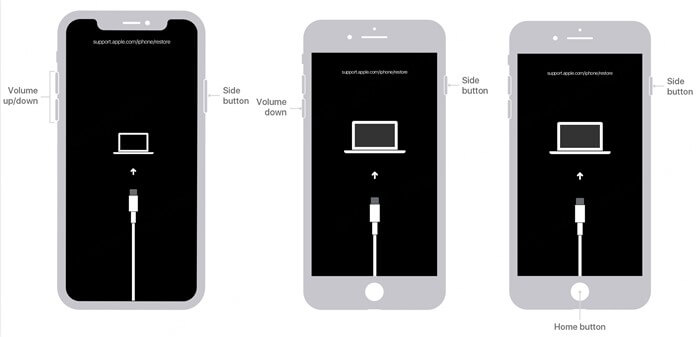
Slik tvinger du omstart av iPad basert på modell (Klikk for å utvide)
- iPad med Hjem-knapp: Hold inne Hjem-knappen og strømknappen samtidig til Apple-logoen vises.
- iPhone 7-serien: Hold inne strømknappen og volum ned-knappen samtidig.
- iPad med Face ID: Trykk raskt på volum opp-knappen, trykk raskt på volum ned-knappen, og hold deretter inne strømknappen til enheten starter på nytt.
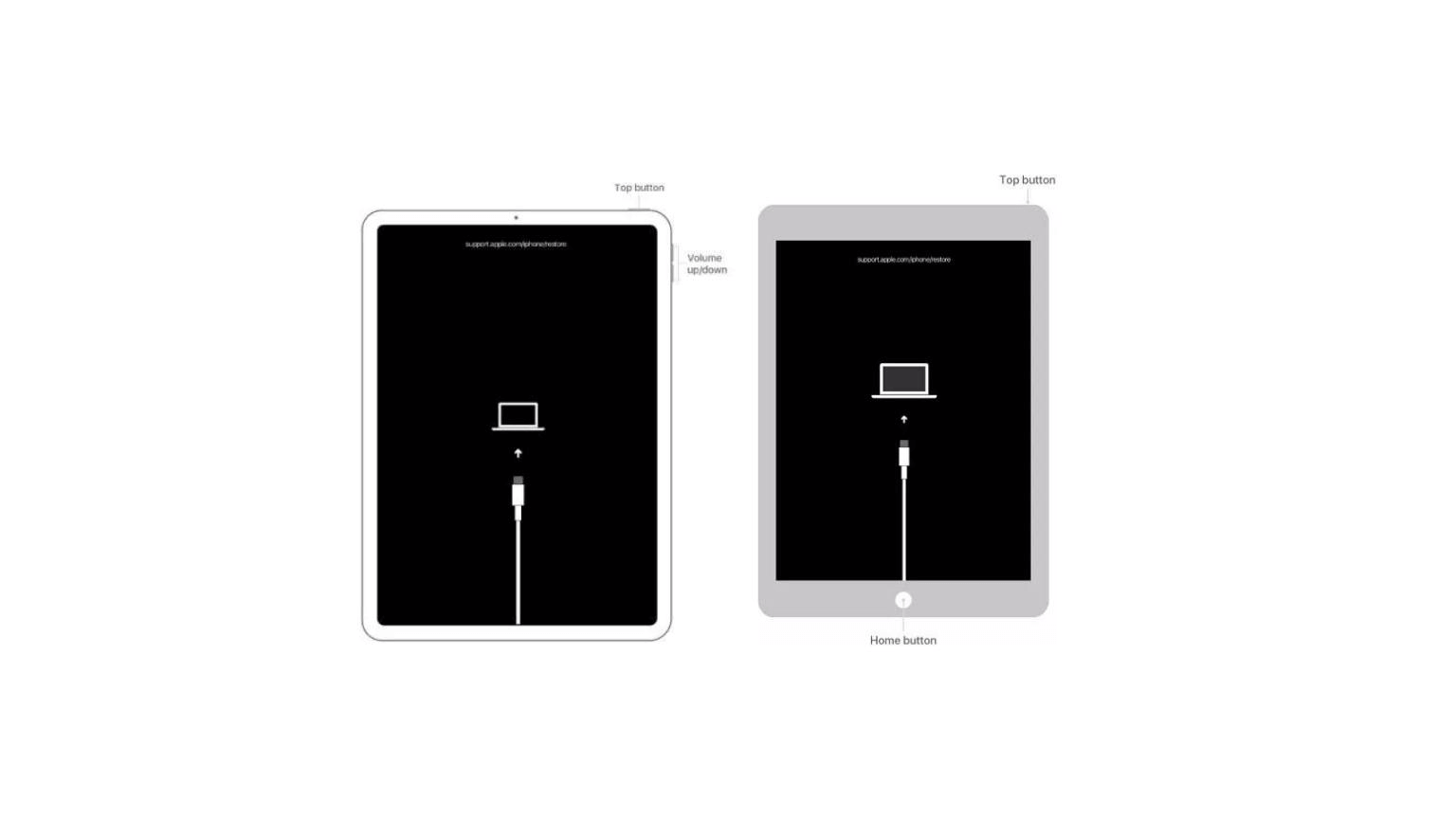
Hvis du gjør en feil, kan den tvungne omstarten mislykkes, så vær nøye med instruksjonene.
4 Vent til batteriet går tomt
Hvis Apple-logoen henger under oppdateringen, kan du vente til enheten går tom for strøm. Når skjermen blir svart, lad den opp igjen. Hvis enheten starter opp normalt, var problemet sannsynligvis midlertidig.
Men denne metoden kan også føre til tap av data eller skade på enheten, så bruk den med forsiktighet.
5 Tilbakestill enheten med iTunes
Hvis Apple-logo-loopen ikke løses, kan du bruke iTunes til å tilbakestille enheten til fabrikkinnstillinger. Før du gjør dette, må du sette enheten i gjenopprettingsmodus.
Merk at all data og alle innstillinger blir slettet etter en tilbakestilling. Hvis det er siste utvei, vurder denne løsningen.
▼ Trinn for å tilbakestille enheten via iTunes i gjenopprettingsmodus
Trinn 1. Koble iPhone eller iPad til datamaskinen og åpne iTunes.
Trinn 2. Følg instruksjonene for tvungen omstart for å sette enheten i gjenopprettingsmodus.
Trinn 3. Når du ser iTunes-ikonet og en kabel på skjermen, betyr det at enheten er i gjenopprettingsmodus.
Trinn 4. Klikk på "Gjenopprett" i iTunes, så vil programmet laste ned programvaren og tilbakestille enheten.
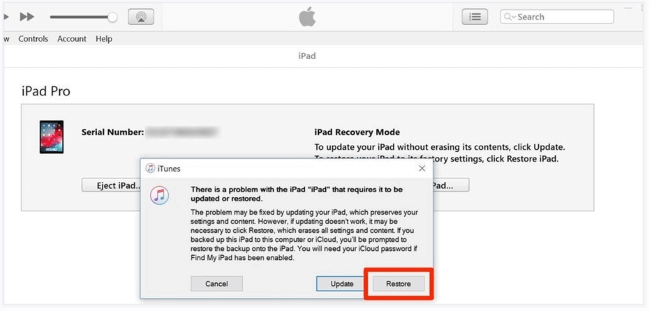
Deretter er det bare å vente på automatisk omstart. Det kan ta lang tid avhengig av enhetens datamengde. Vennligst vent en stund.
Tips: En enklere måte å komme inn i gjenopprettingsmodus
Verktøyet som ble introdusert tidligere, Fixppo, tilbyr en gratis funksjon for å gå inn i gjenopprettingsmodus med ett klikk. Hvis du synes prosessen er kompleks og vanskelig å få timingen på knappetrykkene riktig, bør du prøve dette.
Del 2. FAQ om Apple-logoen som vises under iPhone/iPad-oppdatering
Her er tilleggsinformasjon, hvor vi samler vanlige spørsmål om Apple-logoens løkke under oppdatering, og gir ytterligere forklaring.
1Hvor lenge vises Apple-logoen under iPhone-oppdatering?
Under iPhone-oppdatering vises Apple-logoen i normalt noen minutter til noen titalls minutter. Dette kan variere avhengig av oppdateringsstørrelsen og enhetens ytelse. Det er viktig å koble enheten til en stabil strømkilde og unngå unødvendige handlinger eller forstyrrelser. Vanligvis, dersom oppdateringen går som planlagt i et passende miljø, bytter Apple-logoen til en fremdriftslinje relativt raskt, og oppdateringen fullføres.
Men, hvis Apple-logoen vises i flere timer uten at fremdriften skjer, kan det tyde på et problem. I slike tilfeller anbefales det å prøve omstart eller andre feilsøkingsprosedyrer som nevnt tidligere.
2Er det greit å stoppe iPhone-oppdateringen når Apple-logoen vises?
Det anbefales ikke å stoppe iPhone-oppdateringen når Apple-logoen vises. Hvis oppdateringen avbrytes underveis, kan ikke enhetens programvare oppdateres riktig, og det kan oppstå uventede problemer. Derfor er det viktig å vente og observere Apple-logoen en stund før man gjør noe.
Hvis Apple-logoen vises lenge uten fremdrift, eller hvis det tydeligvis er et problem, kan du avslutte oppdateringen ved å tvinge en omstart eller tømming av enheten. Men vær oppmerksom på at det ikke er uten risiko for datatap eller systemfeil.
Konklusjon
Denne gangen forklarte vi hovedårsakene til og de fem løsningene på problemet med at Apple-logoen ikke forsvinner under iPhone- eller iPad-oppdatering. Hvis du har prøvd selvreparasjon uten å løse problemet med Apple-løkken, bør du kontakte Apple Support for å få hjelp fra eksperter.
Vi anbefaler spesielt å prøve iOS-feilsøkingsverktøyet iMyFone Fixppo. Dette verktøyet kan løse Apple-løkkeproblemet uten å forårsake datatap, og det er enkelt å bruke med noen få klikk. Klikk nedenfor for å laste ned programvaren nå!









